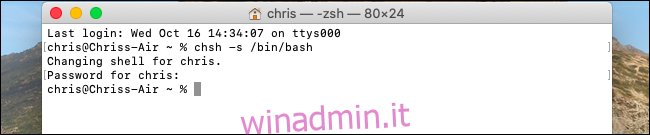Con macOS Catalina, Apple lo è ora usando Zsh come shell predefinita. Adoriamo Zsh, ma la vecchia e fidata shell Bash è ancora inclusa con macOS e puoi tornare rapidamente a Bash se preferisci.
Zsh è solo la shell predefinita sugli account utente appena creati, quindi tutti gli account esistenti che hai su un Mac aggiornato continueranno a utilizzare Bash per impostazione predefinita a meno che non lo modifichi. Ogni account utente ha la propria preferenza di shell predefinita.
Sommario:
Dal Terminal
Per modificare la shell predefinita di un account utente su macOS, esegui semplicemente il comando chsh -s (cambia shell) in una finestra di Terminale.
Cambia la shell predefinita in Bash eseguendo il seguente comando:
chsh -s /bin/bash
Dovrai inserire la password del tuo account utente. Infine, chiudi la finestra del Terminale e riaprila. Utilizzerai Bash invece di Zsh.
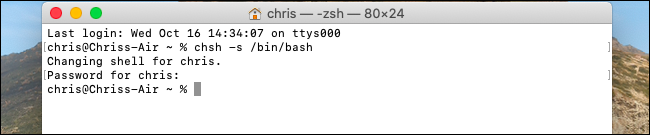
Cambia la shell predefinita in Zsh eseguendo questo comando:
chsh -s /bin/zsh
Immettere la password quando richiesto. Dopo aver chiuso la finestra del terminale e averla riaperta, utilizzerai Zsh.
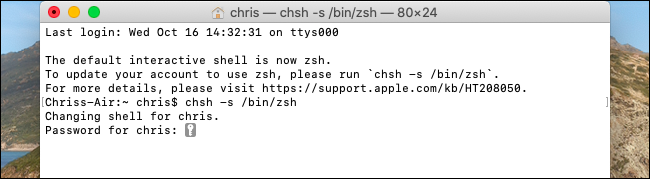
Puoi visualizzare un elenco di shell incluse che puoi selezionare eseguendo il seguente comando:
cat /etc/shells
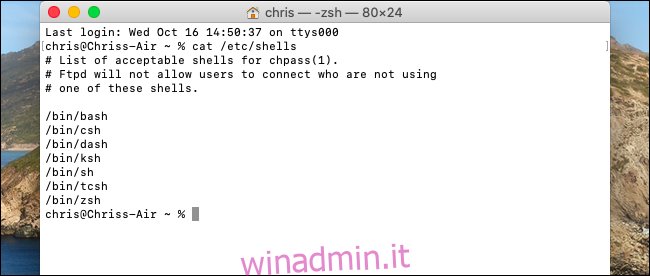
Dalle Preferenze di Sistema
Puoi anche modificare questa opzione graficamente dalle Preferenze di Sistema, se preferisci.
Vai a Preferenze di Sistema> Utenti e gruppi sul tuo Mac. Fare clic sull’icona del lucchetto e immettere la password. Tieni premuto il tasto Ctrl, fai clic sul nome del tuo account utente nel riquadro di sinistra e seleziona “Opzioni avanzate”.
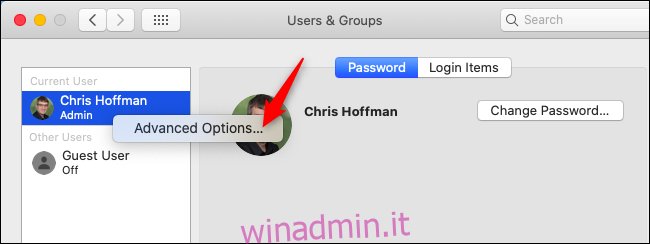
Fare clic sulla casella a discesa “Shell di accesso” e selezionare “/ bin / bash” per utilizzare Bash come shell predefinita o “/ bin / zsh” per utilizzare Zsh come shell predefinita. Fare clic su “OK” per salvare le modifiche.
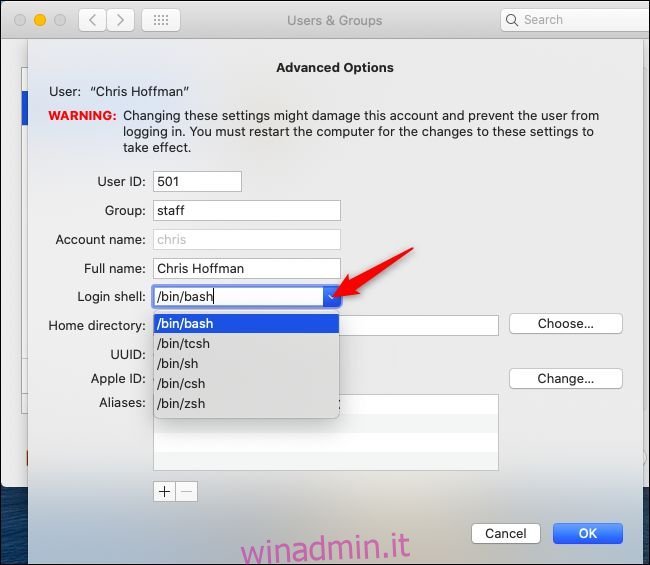
Bash su macOS è ancora obsoleto
Si noti che la versione di Bash (Bourne Again SHell) inclusa con macOS è ancora piuttosto obsoleta, tuttavia. Se esegui bash –version, vedrai che Catalina include Bash 3.2.57 quando Bash 5.0 è l’ultima versione. Le versioni più recenti sono concesse in licenza con licenza GPLv3, mentre Apple distribuisce ancora una versione con licenza GPLv2.
Al contrario, la versione di Zsh (shell Z) inclusa con macOS (controlla con zsh –version), è Zsh 5.7.2, che è l’ultima versione al momento del rilascio di Catalina.
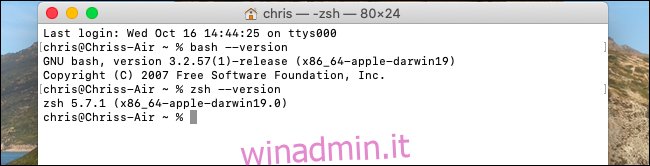
Se vuoi l’ultima versione di Bash, puoi installalo tu stesso tramite Homebrew.